安装Python的过程其实就是安装Python解释器的过程,也称之为Python的运行环境。以下,本文以Windows开发环境为例,下载并安装Python 3.x。
步骤一:下载
下载Python,请大家转到如下链接:https://www.python.org/downloads/windows/,选择合适的版本,如下图:
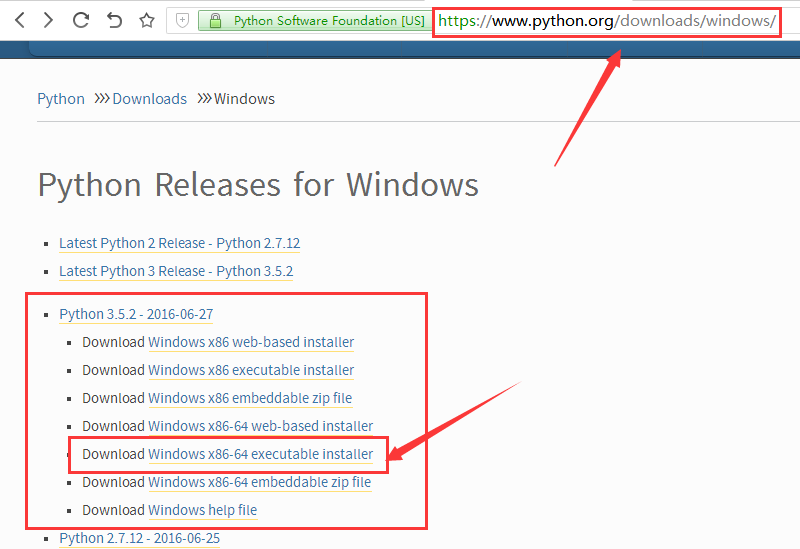
步骤二:安装
在已经下载的python-3.x-xxx.msi上点击右键,以管理员身份运行安装:
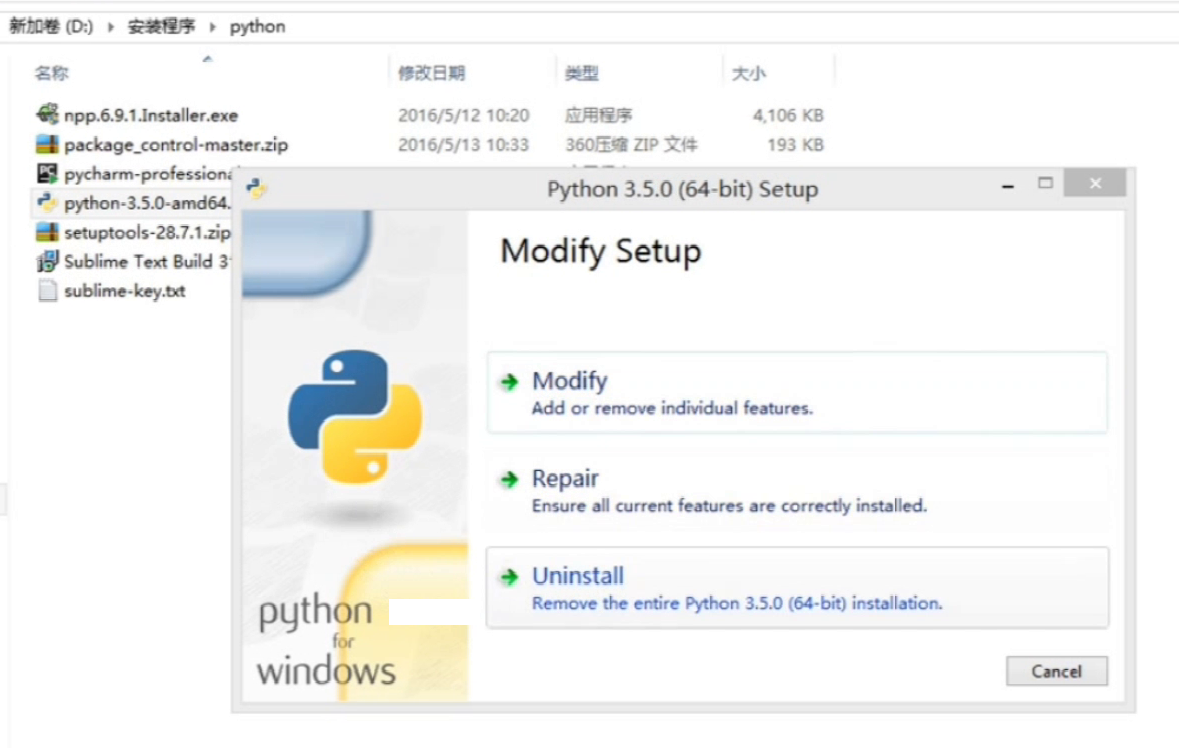
无论你是否以管理员身份登录你的操作系统,但此时一定记得右键单击以管理身份运行。因为我的电脑上,已经装过了,所以会提示修复,大家可以基于自己的提示逐步安装下去。需要注意勾选如下两个复选框:
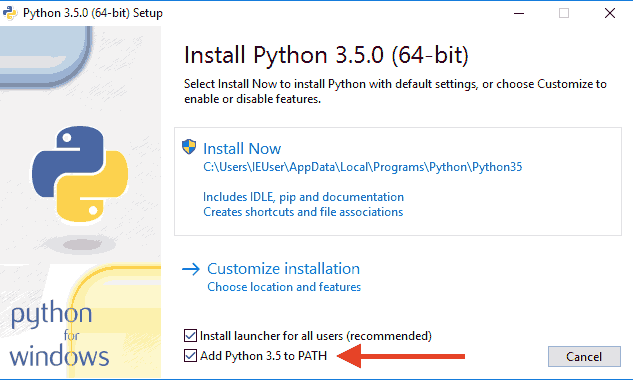
其中,勾选[Add Python 3.5 to PATH]是将python.exe添加到环境变量,如果没有勾选,后续就需要手动添加。
步骤三:添加环境变量
可以按照如下步骤查看环境变量是否添加成功:在桌面的“我的电脑”,点击右键,选择高级,点击“环境变量”,双击“Path”,查看Python路径是否存在。如果不存在,我们就需要手动将其添加上去。如下图:
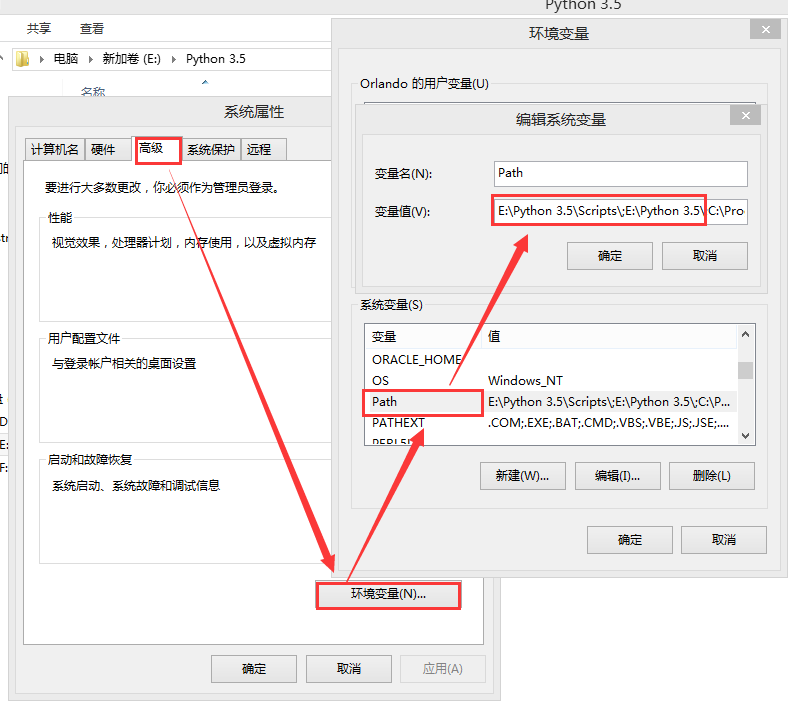
步骤四:验证安装结果
如果我们已经安装成功,那么就可以在命令行中找到python了。按住Win+R,在弹出的对话框输入cmd,然后在命令行窗口输入python,如果出现如下界面表示安装成功:
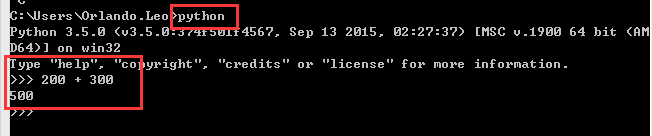
步骤五:Hello World
在命令行窗口输入python命令回传后,自动进入python解释器,这个时候,就可以书写python语句。如下,输入
print("hello world!")回车之后,命令将打印:hello world!

与时俱进
Python其实变化很快,以前是Python 2.x,现在是Python 3.x,3.x下面也是诸多版本,一段时间不看,可能Python已经大变样,因此,对于Python,我们还是要保持与时俱进的心态,及时掌握Python的变化。
Python官方文档:https ://docs.python.org/
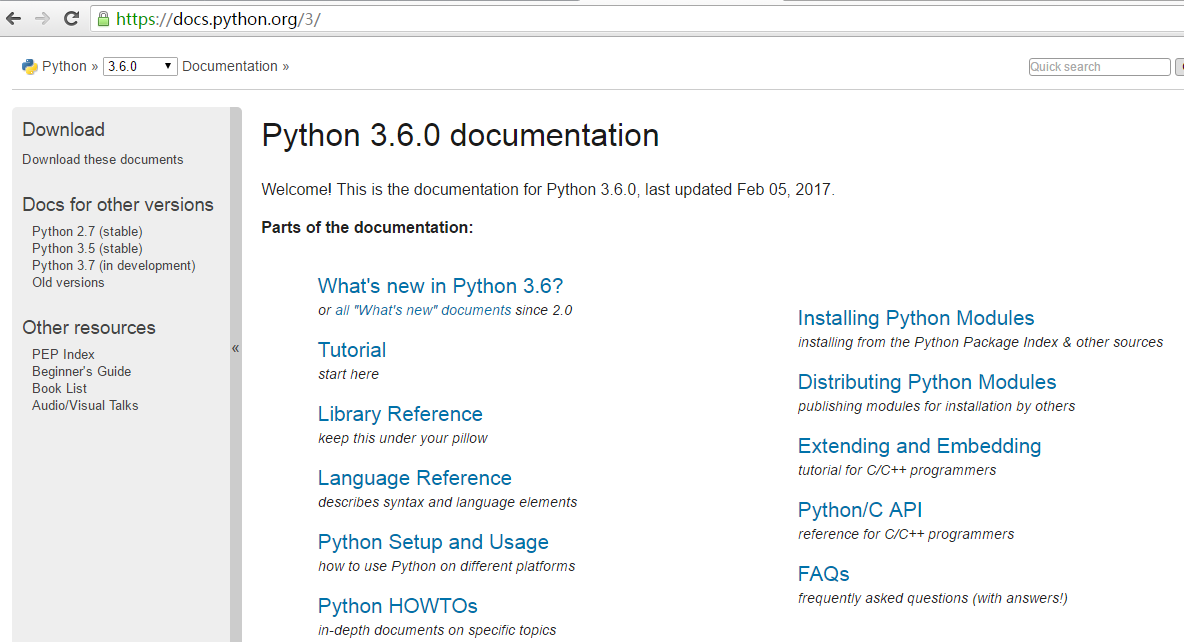
最后
以上内容已经详细指导了同学们如何进行Python安装、验证。其中,Python的环境变量是相对有难度的步骤,如果这个步骤能够正常通过,其他的步骤一般不会有问题。一旦Python环境变量添加失败就需要我们手动添加,需要同学保持耐心。Python虽然已经很高级,简单易用了,但还是保持着快速的更新,所以同学们对Python要保持一个开放的态度,及时关注其动态与变化,做到与时俱进。